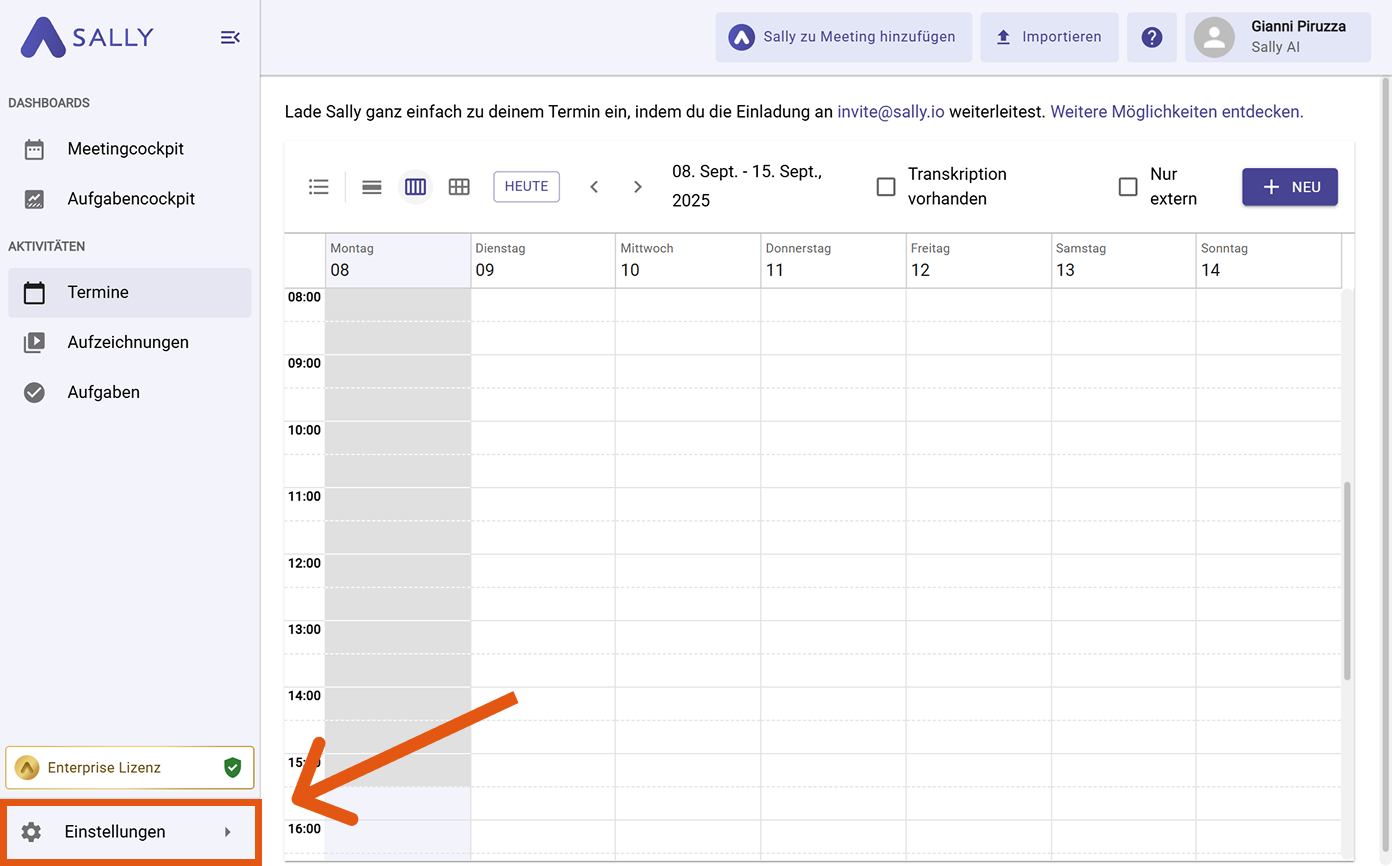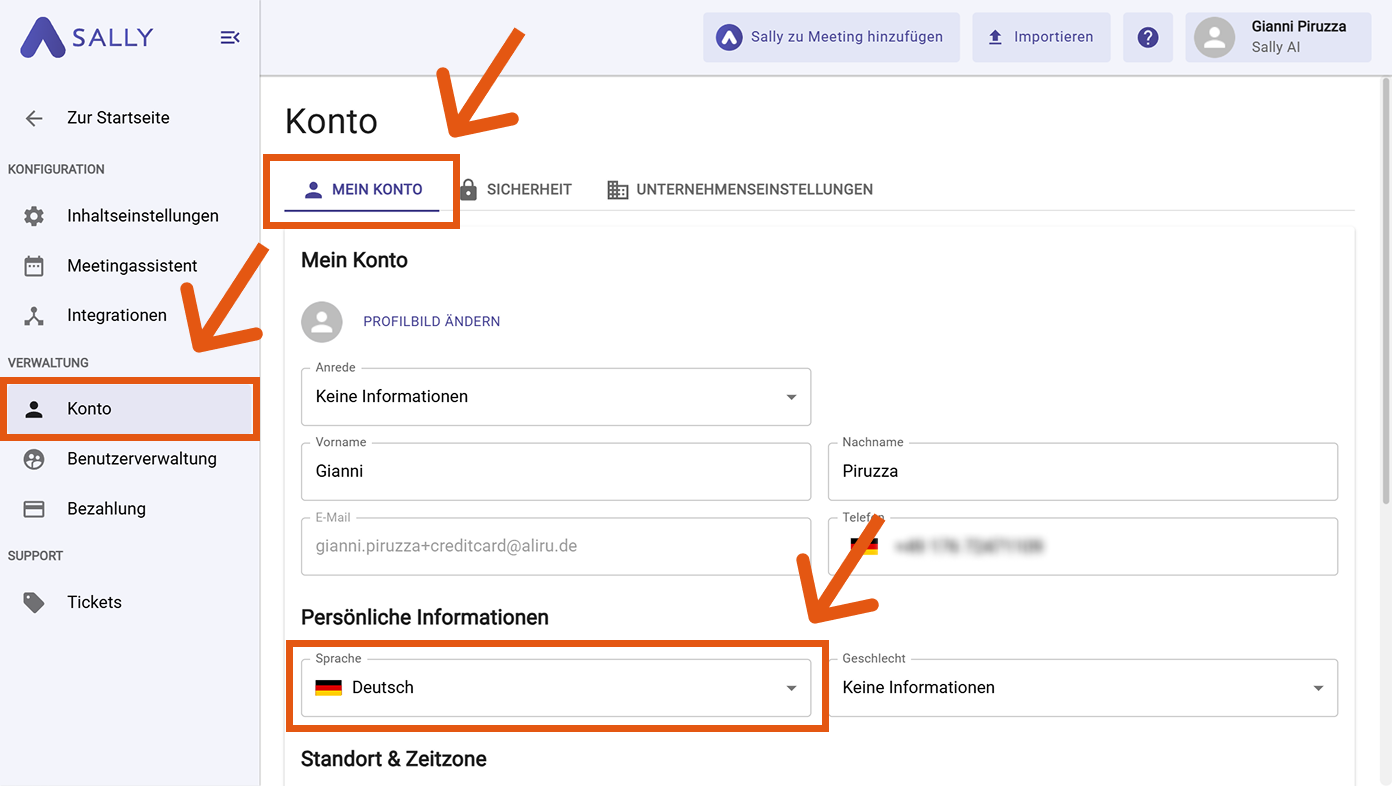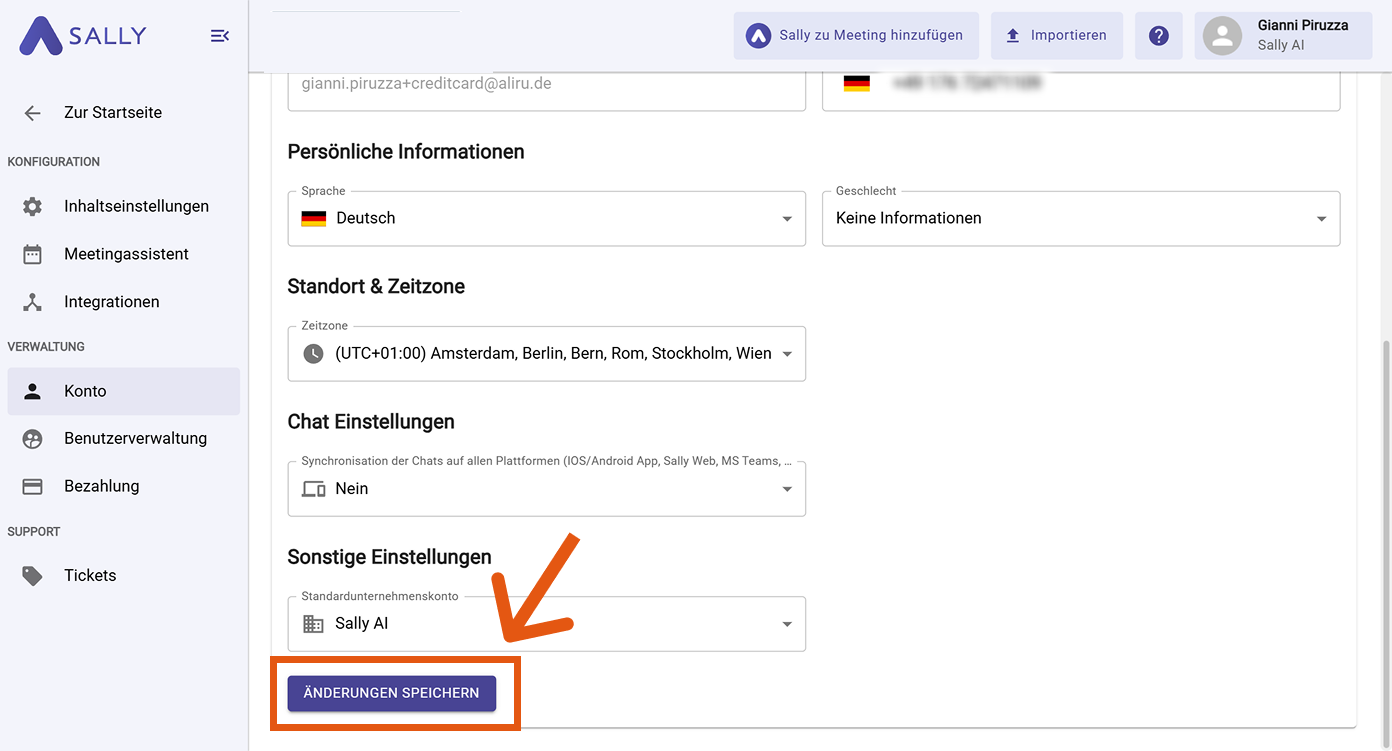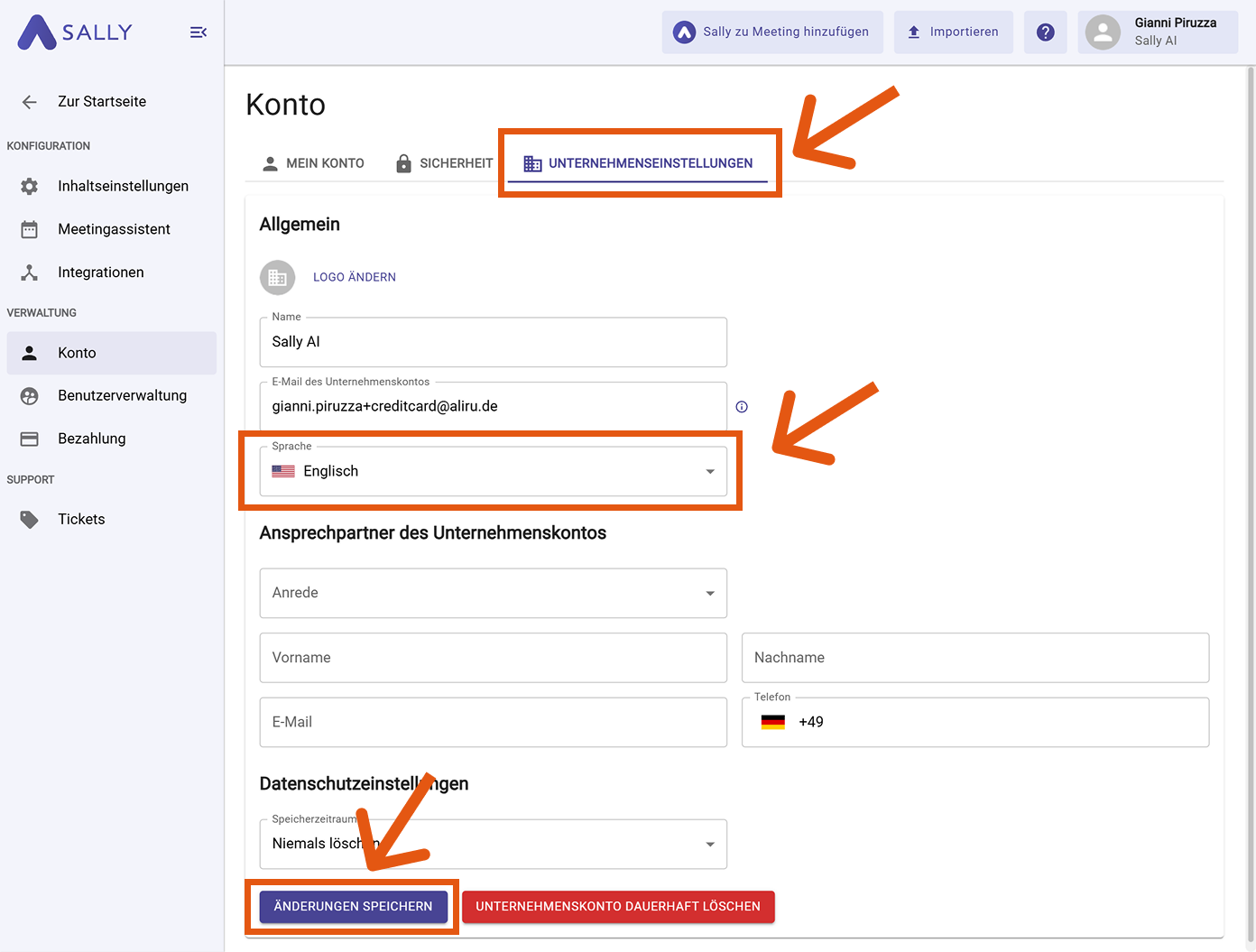Sprache ändern
Du kannst festlegen, welche Sprache Sally für dich persönlich (UI + Zusammenfassungen) und für deine gesamte Organisation verwendet (immer dann, wenn Sally im Namen der Organisation kommuniziert, z. B. in Meeting-Chats mit mehreren Nutzern).
Schnellnavigation
1. Meine persönliche Sprache ändern
Deine persönliche Sprache bestimmt:
- Die Sally-Oberfläche, die du siehst.
- Die Sprache von Zusammenfassungen und Notizen, die für dich erstellt werden (soweit du diese Spracheinstellungen aktiviert hast).
So änderst du sie:
- Öffne die Einstellungen in der linken Seitenleiste.
Gehe zu den Einstellungen
- Klicke unter Verwaltung auf Konto und öffne den Tab "Mein Konto".
- Wähle unter Persönliche Informationen → Sprache deine bevorzugte Sprache aus.
Lege deine persönliche Sprache fest
- Klicke auf Änderungen speichern.
Änderungen speichern
Was passiert danach
- Die Oberfläche wird in deiner gewählten Sprache angezeigt.
- Neue Zusammenfassungen und Notizen werden in deiner persönlichen Sprache erstellt.
- Bestehende Inhalte werden nicht nachträglich übersetzt.
2. Die Organisationssprache ändern
Die Organisationssprache wird verwendet, wenn Sally im Namen deiner Organisation kommuniziert. Zum Beispiel, wenn mehrere Nutzer deiner Organisation an einem Meeting teilnehmen, postet Sally Nachrichten im Meeting-Chat in der Organisationssprache.
- Öffne die Einstellungen.
Gehe zu den Einstellungen
- Gehe zu deinen Kontoeinstellungen.
- Wechsle zum Tab Unternehmenseinstellungen.
- Wähle unter Allgemein → Sprache die gewünschte Sprache der Organisation aus und klicke auf Änderungen speichern.
Organisationssprache festlegen